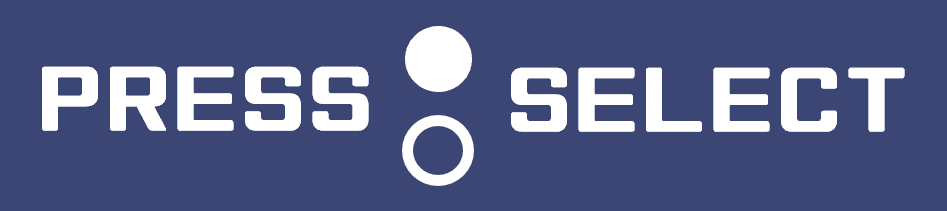最近Surfaceを新しく買って頑張っているFeelsです。でも・・・
ちょっと放置したらSurfaceの電源が落ちる!!!
いろいろ試してみた結果解決しましたので、今回僕が行った対策を記しておきます。
ちなみに、「高速スタートアップ」をオフにしてから、3ヶ月間一度も強制終了はしていません。
状態
僕の境遇はこんな感じでした。
- Surfaceを使いながらスマホで調べもの→急にディスプレイが暗転
- 電源ボタンを押してみると「田」マーク(Windows マーク)が出てくるけど、3秒くらいで消える
- 起動中かなと思って待っても一向にディスプレイが点かず。もう一回電源ボタンを押すとまた「田」マーク。
- 今度は「読み込み中みたいなマーク」が回りだし、Surfaceのロックを解除する画面に。
- ロックを解除すると、開いてあったソフトウェアはどれも立ち上がっていない状態。Chromeを立ち上げると「前回のChromeは正常に終了しませんでした。復元しますか?」のようなメッセージ。
という感じです。あなたの境遇と一致しますでしょうか?
スリープではなくシャットダウンをしているので、データが飛ぶのが怖くてまともに作業もできず。困り果てていました。
解決策「Windows updateを更新しよう」
「システム無人スリープタイムアウト」をいじくる方法(記事の下で概要のみ紹介します)も試しましたが、それでも効果がなく・・・
そこでさらに調べると、「Windows update」が原因ではないか、という結論に至りました。
これがうまくインストールされていない状態だと、勝手にSurface、もといPCが勝手にシャットダウンしてしまうことがあるようです。
やり方(Windows10)
①スタートボタンを右クリック。Surfaceなら長押し→離すでもOK。
②「設定」を選択。NキーでもOKのようです。
③「更新とセキュリティ」をクリック。
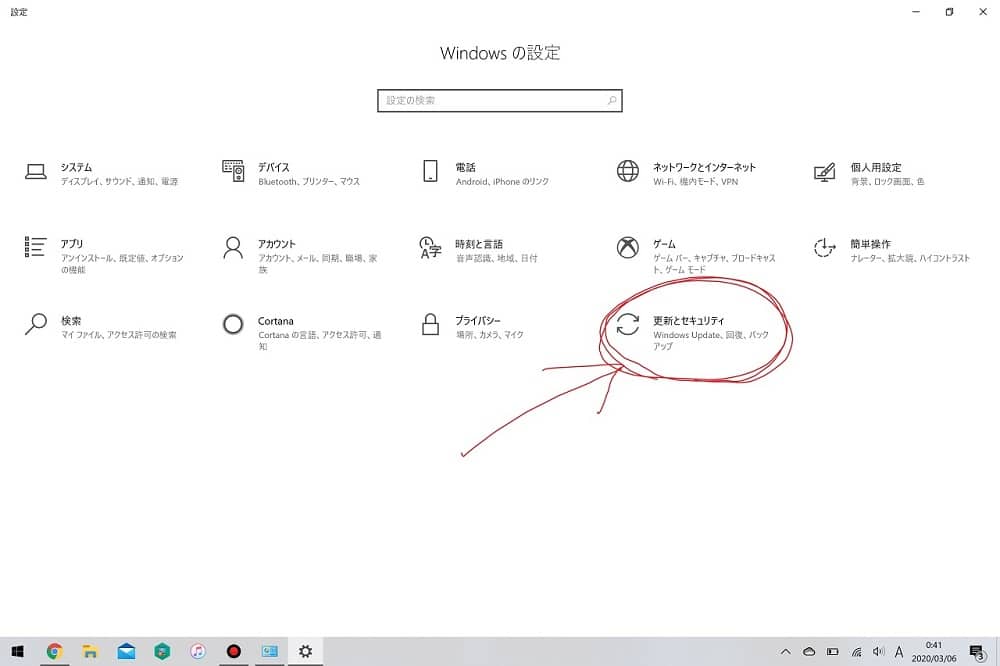
④この画面では「最新の状態です」となっていますが、この不具合があるPCでは、赤い丸で示したところに小さく「インストール」の文字があると思います。
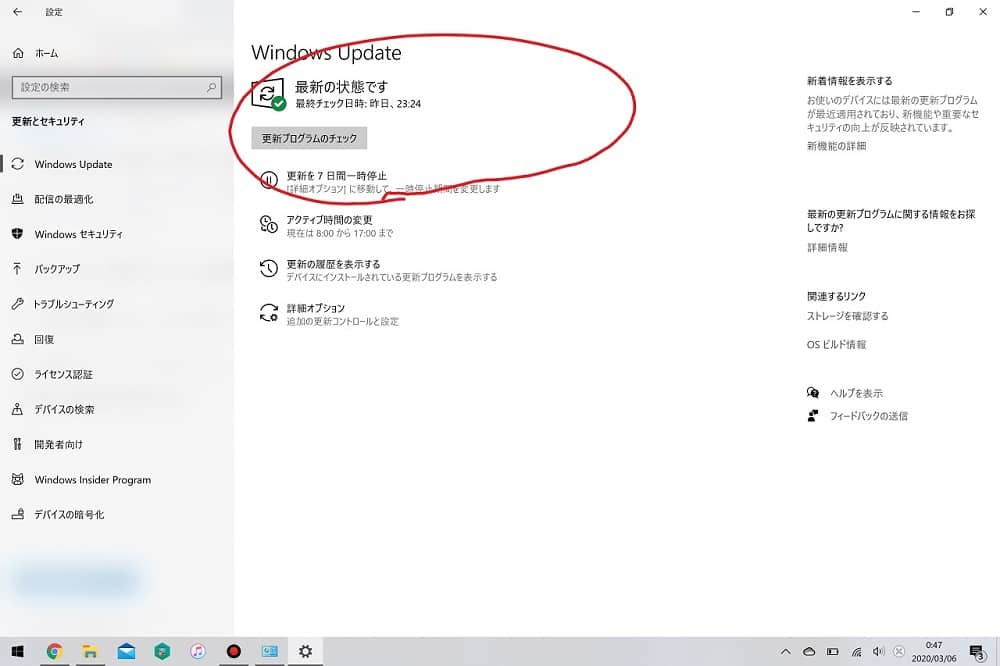
⑤Windowsをインストールし、再起動。
⑥もう一度①~④を試し、他のアップデートがあれば、それもインストール→再起動。
これで治ったか試してみてください!(もちろんファイル等は開かない状態で)治っていればおめでとうございます!
これで治らない場合「高速スタートアップを無効化」
これで治らない場合は、以下の手順を試してください。
①スタートを右クリックして「電源オプション」をクリック。Win8以下ならコントロールパネルから「ハードウェアとサウンド」をクリックして、さらに「電源オプション」をクリック。
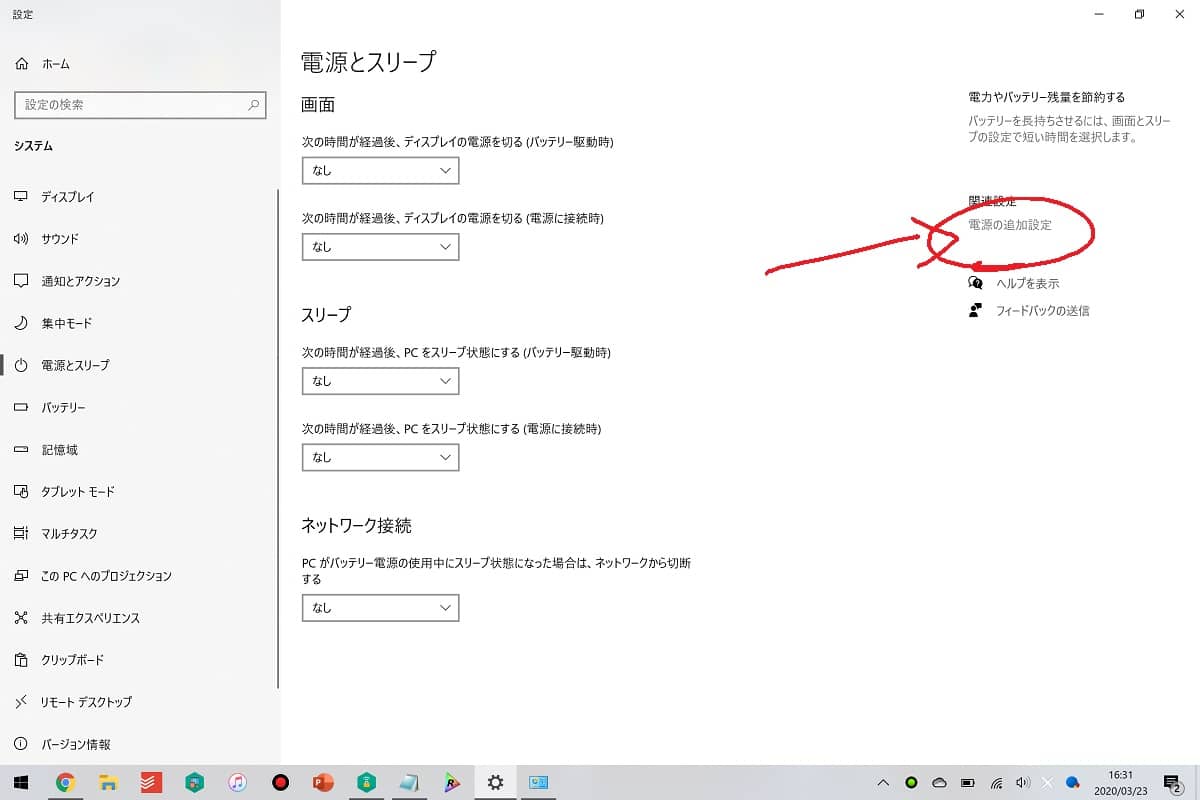
②画面左にある「電源ボタンの動作の選択」をクリック。
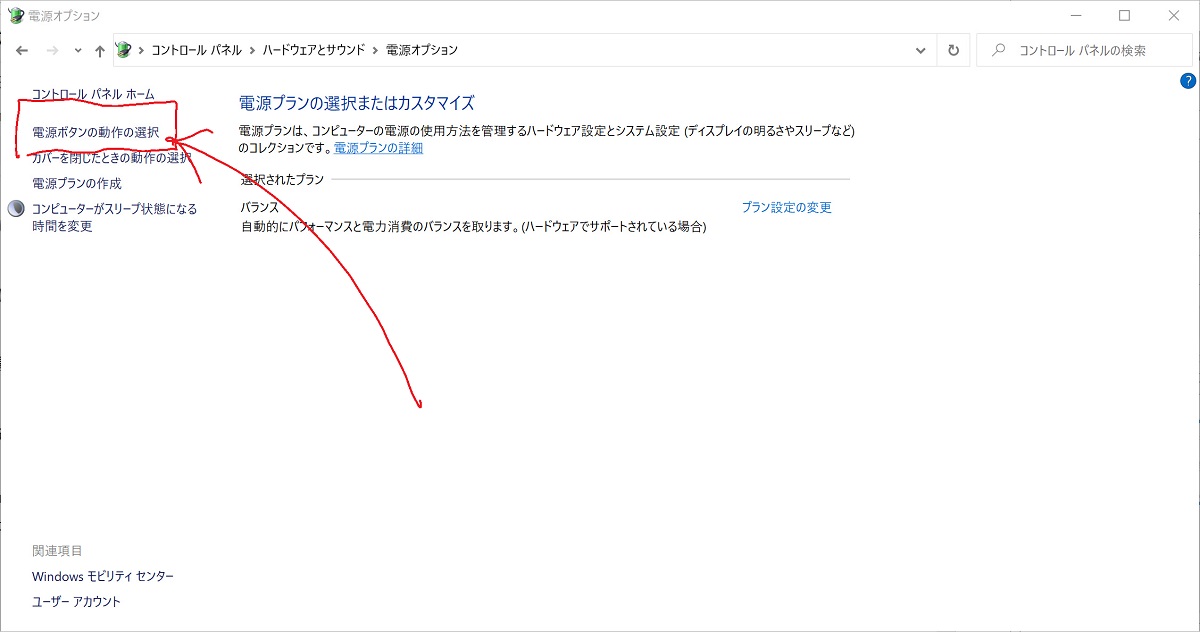
③ー①盾マークの横にある「現在利用可能ではない設定を変更します」をクリック。
③ー②「高速スタートアップを有効にする(推奨)」のチェックを外す。
③ー③画面右下の「変更の保存」を忘れずにクリックする。
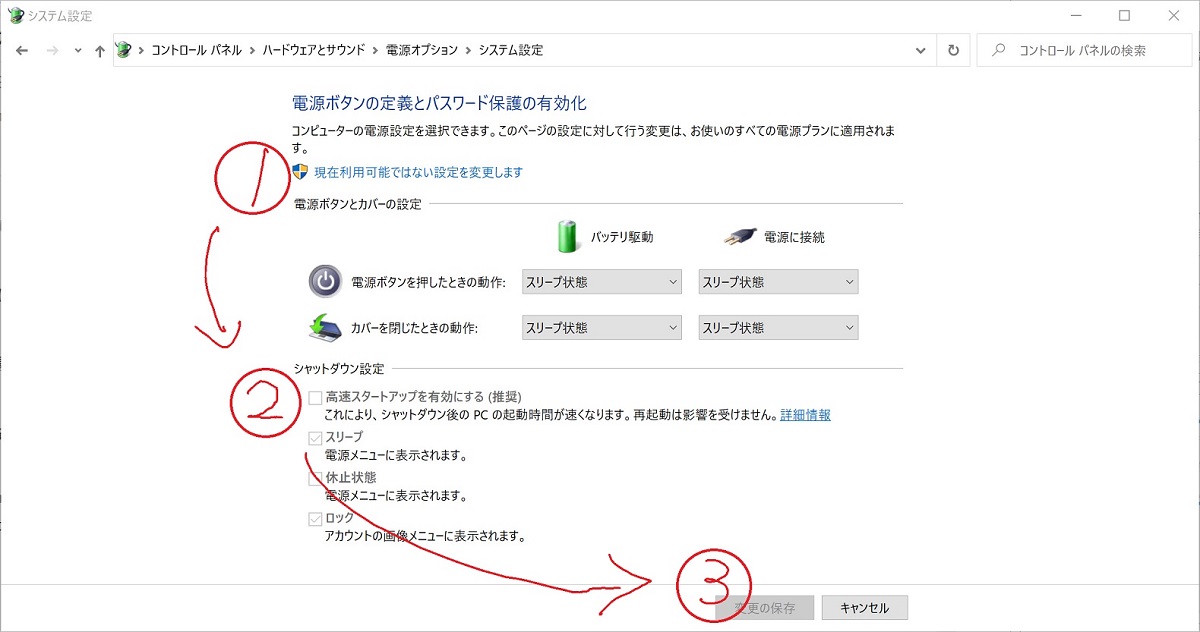
これで高速スタートアップの無効化は完了です!
治っていない場合はごめんなさい・・・別の方法を調べて試すなどしてください・・・。
「システム無人スリープタイムアウト」は効きませんでした
他のサイト様をいくつか参考にさせていただいて試した、レジストリエディタから「システム無人スリープタイムアウト」の時間を変えれるようにして、これを変えるという方法は効果がありませんでした。
僕の事例が特殊だった可能性も大いにあります。Windows updateをやってもうまくいかなかったら、調べてやってみてください。
「レジストリエディタ」をいじると最悪PCが再起不能になることもあるそうなので、ここでは紹介しません。
「KP41病」「KP41問題」かも
ここに書いた対策のいずれも満足には効かなかった場合、「KP41病」の可能性があります。これの原因はどうやら色々あるようで、何が原因かは特定しにくいようです。
対策には複雑な操作をいくつも要求します。よければ調べてみてください。
さいごに
買ったばかりのSurfaceがまともに使えないのではと不安でしたが、なんとか解決して良かったです。
本当はレジストリエディタの方法も紹介したいのですが、PCにあまり詳しくない私が紹介するのは少し怖くて。ごめんなさい。
最後まで読んでくださりありがとうございました!